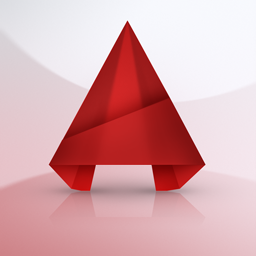
autocad plant 3d 2019
2019.0.1 64位大小:2621 MB 更新:2023/03/22
类别:3D/CAD软件系统:WinXP, Win7, Win8, Win10, WinAll
分类分类
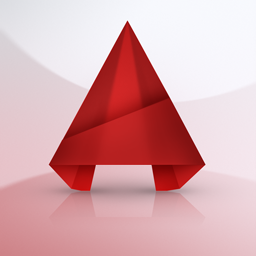
大小:2621 MB 更新:2023/03/22
类别:3D/CAD软件系统:WinXP, Win7, Win8, Win10, WinAll
Plant 3D 2019是一款强大的三维工厂设计系统,新版本对多个功能模块都进行了优化以及加强,现在使用模型中布管和添加管件或阀时,只需要先选择管道等级库即可,三维管道模型是由等级库驱动的,参照管道等级库中列出的管道元件,处理三维模型中的管道时,管道等级库会提供材质、等级和连接详细信息;优化的等级库文件是通过等级库和元件库编辑器创建的;管道等级库和项目连接设置共同决定了连接管道和布管时所使用的管件和紧固件;可以为小于3的管道指定承插焊接管件,除自定义零件外,模型中的每个管段和管件均源自管道等级库;支持将常用零件添加到工具选项板,如果用户要从工具选项板插入零件,需要首先将零件添加到工具选项板;可以采用两种方法将零件添加到工具选项板:使用等级库查看器或将零件从模型拖动到工具选项板,用户还可以在现有工具选项板上单击鼠标右键,然后单击“新建选项板”,来为零件创建一个工具选项板。强大又实用,需要的用户可以下载体验
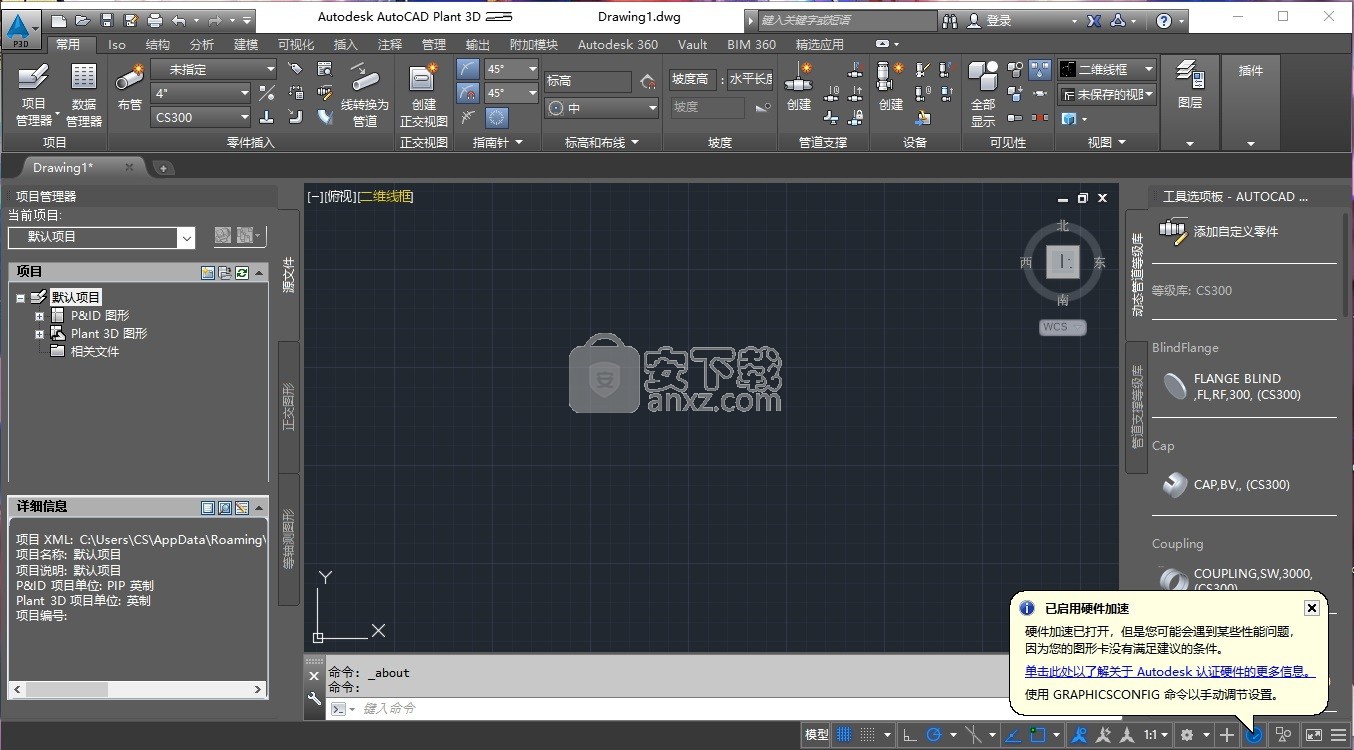
1、设计质量的提高:碰撞检查、逻辑校验、模型的唯一性所带来的图纸唯一性等等,都为产品设计、工程设计、工程施工建造等过程最大程度地避免了错误和浪费。
2、设计效率的提高以更直观的方式进行设计,从三维模型中抽取二维图纸及材料报表(BOM),取代了传统的二维绘图设计方式和手工统计材料的繁琐和不准确。
3、协同工作环境:协同或并行的基础是三维设计,只有在三维设计环境下,才能够真正地形成整个项目或产品的设计者在统一的工作对象和目标中工作。
4、设计规范化:二维设计过程中的种种不良习惯,比如 CAD 制图标准的不统一或无法执行,将在三维设计环境下得到解决,而设计规范化所带来的效益,是无法估量的
5、产品或工程全生命周期的主线:全信息的三维模型,将贯穿于产品或工程的整个生命周期,而每个阶段都可以更充分地利用已有的成果,并加入本阶段相应的内容,形成完整的工程生命周期信息链。
6、设计增值服务:设计的最终成果是图纸,图纸来源于全信息的三维模型,在设计图纸生成以后,三维模型是否就失去了价值?事实上,全信息的三维模型将为建造及维护阶段带来巨大的价值,而绝非仅仅是设计成果的中间产品,无疑会为设计工作提供了增值的机会。
1、Plant Vault 选项
功能区中提供了一个新的 plantvaultoptions 命令。
在以下情况下,您可以指定显示“同步气泡式通知”:项目中任何内容发生更改、打开的图形参照的文件发生更改,或者要禁用气泡式通知。
2、同步气泡式通知
如果其他用户向 Vault 检入文件,则现在将显示一个气泡式通知。
3、外部参照支持
现在,您可以直接附着 Vault 中的文件。支持附着项目之外的非 DWG 文件以及非项目文件。
外部参照文件不会首先需要下载到本地工作空间。
可以附着诸如 Navisworks NWD、PDF 和图像文件(BMP、JPG、PNG)等文件。
有关使用 Vault 外部参照的详细信息,请参见使用 Vault 项目外部参照的步骤。
4、SQL Server 数据库名称
SQL Server 安装程序现在具有“测试名称”按钮。
现在默认数据库名称基于主机名和项目名称,使数据库管理员可以更轻松地识别 SQL Server 数据库属于哪个 Plant 项目。
这适用于所有 SQL Server 项目,不仅仅是 Vault 项目。
5、Advance Steel 支持
可以将结构对象输出为 Advance Steel SMLX 文件。有关详细信息,请参见 advancesteelexport。
6、管道布管偏移和公差
现在,您可以指定管道连接的角度和偏移公差。有关详细信息,请参见连接 - 接合设置。
7、Plant SDK(开发人员)
已改进 Plant SDK,以便您可以更轻松地在三维模型中管理管道和设备,并创建新的 P&ID 元件。
开发人员现在可以使用新的高级 API 在 P&ID 图形中创建并连接设备和草图线组件。
新的高级 API 和样例,使您可以创建和修改管道、管道支撑和设备。使用 SDK 编辑模型的操作已简化。例如,PIpeRouting 样例演示了如何布管和替换零件。
1、通过使用鼠标点击本网站推荐的下载地址就可以下载到对应的程序安装包
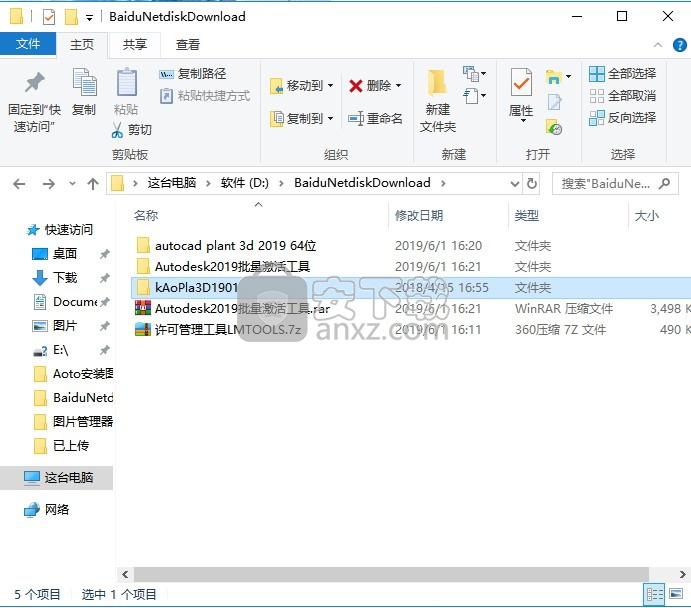
2、使用鼠标点击即可解压程序压缩包,双击即可进行安装弹出一个新的程序解压界面,点击即可更改解压路径
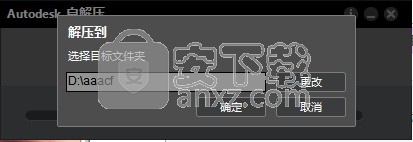
3、程序解压文件需要加载一会儿,由于程序过大,所以需要多等待一会儿
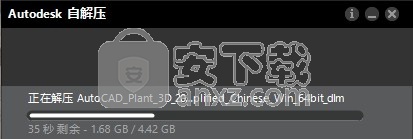
4、新界面是一个程序安装向导信息,使用鼠标点击安装按钮直接进入下一安装界面
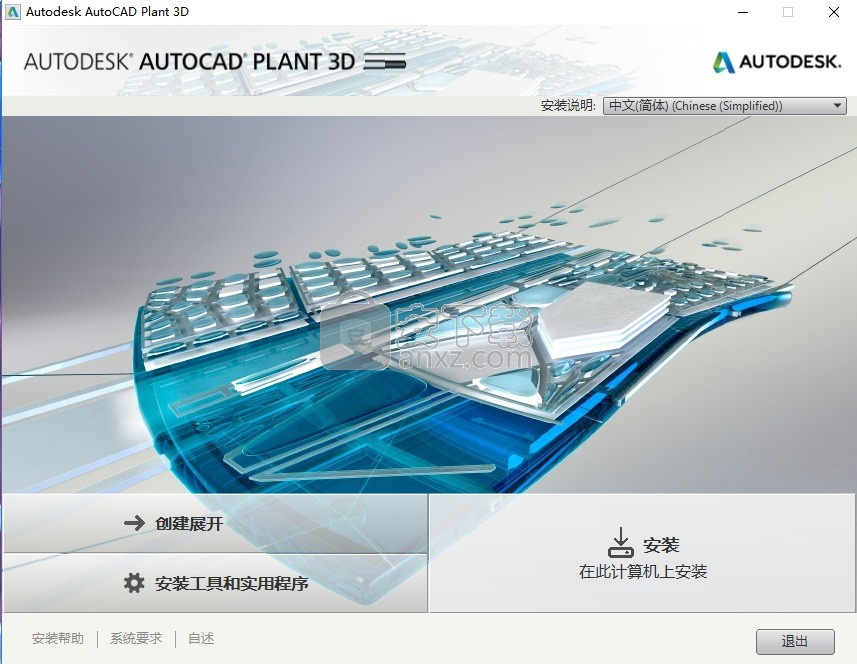
5、需要同意程序安装许可协议才能进行程序安装,勾选我同意按钮,点击下一步按钮
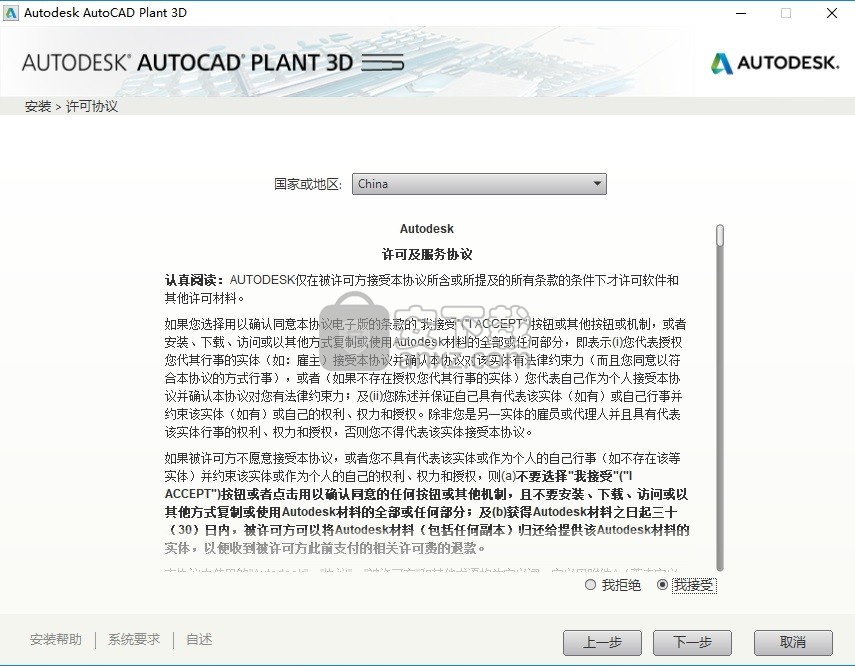
6、点击浏览按钮可以修改应用程序安装路径,由于程序安装内存过大,建议更改到其他磁盘

7、等待应用程序安装完成,程序过大,需要等待一会儿
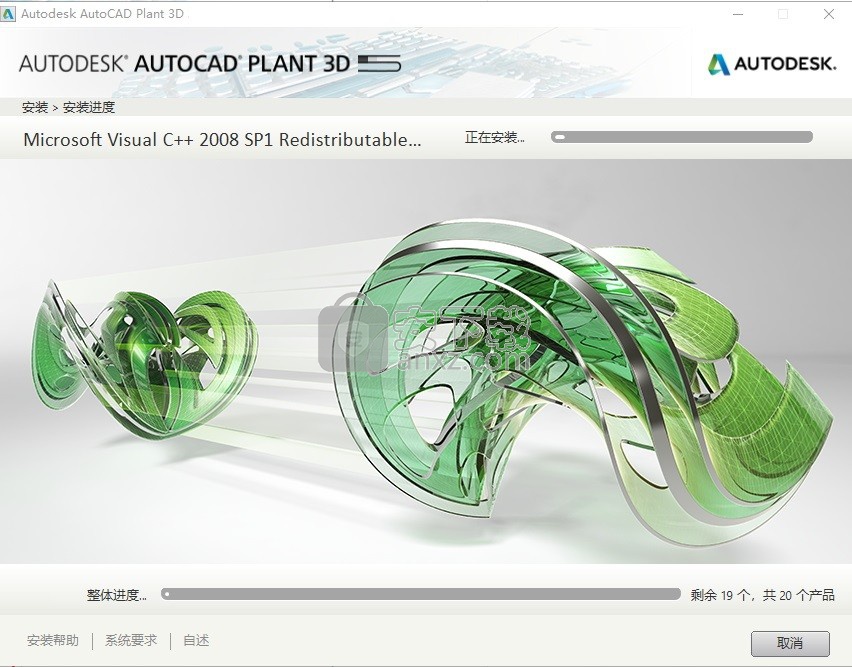
8、弹出应用程序安装完成界面,点击完成按钮即可
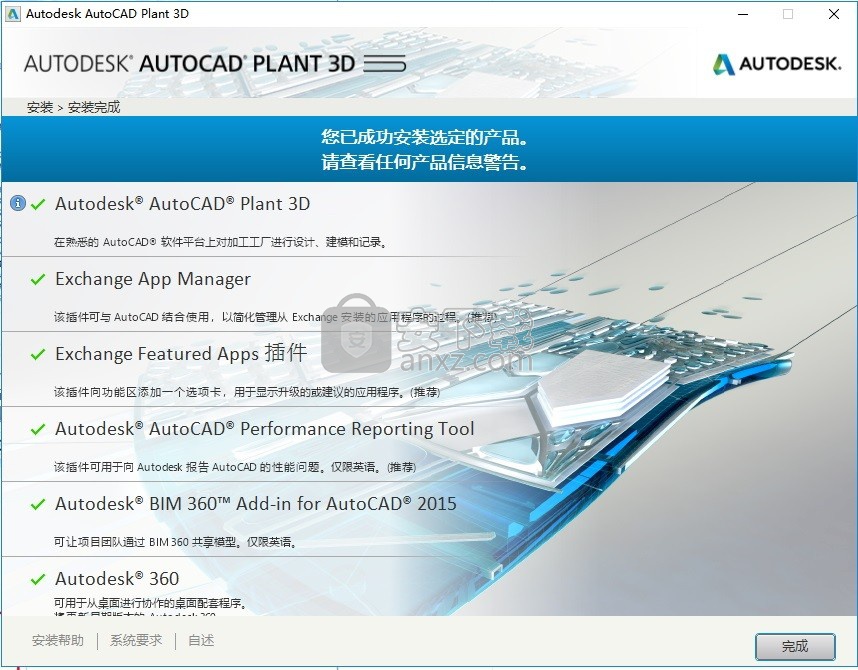
1、程序安装完成后,首先安装好最新AutoCAD Plant 3d 2019.0.1补丁包;
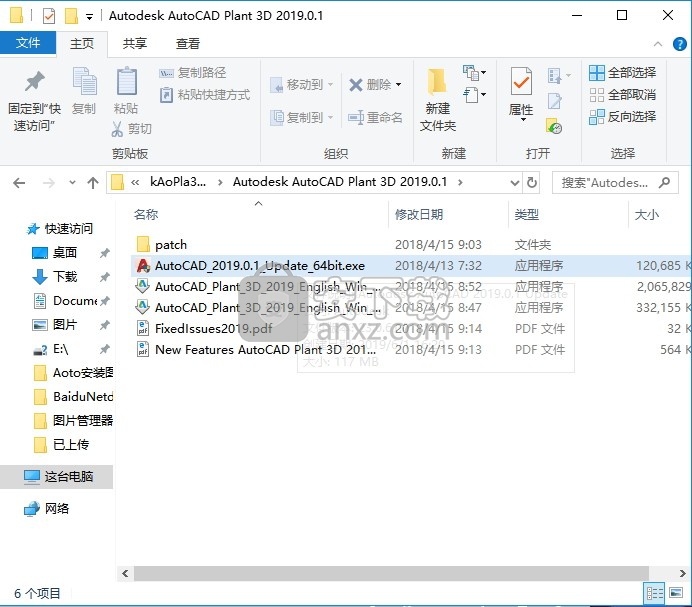
2、成功安装和打好补丁后,然后在C盘根目录下建立一个“PLMLicenseServer”文件夹;
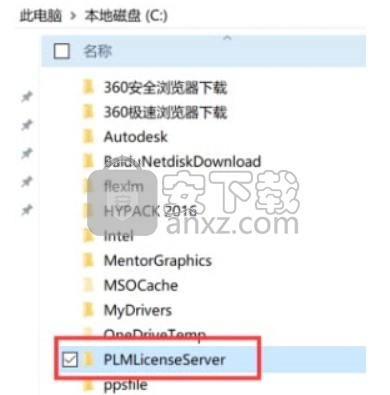
3、运行批量激活工具,勾选需要激活的软件包AutoCAD plant 3D 2019,点“生成许可”;
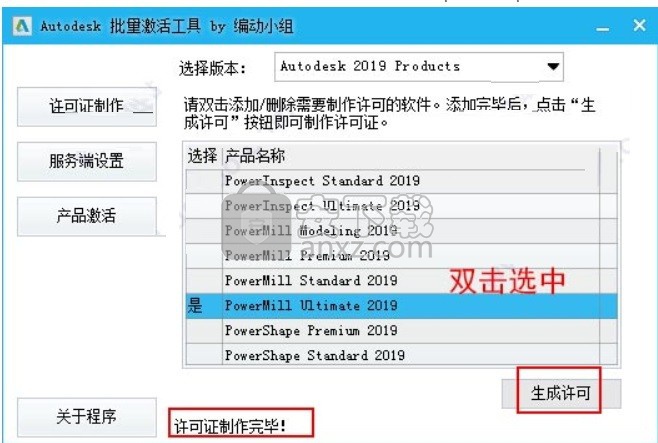
4、弹出新界面,进入“服务端设置”,安装许可证服务端;
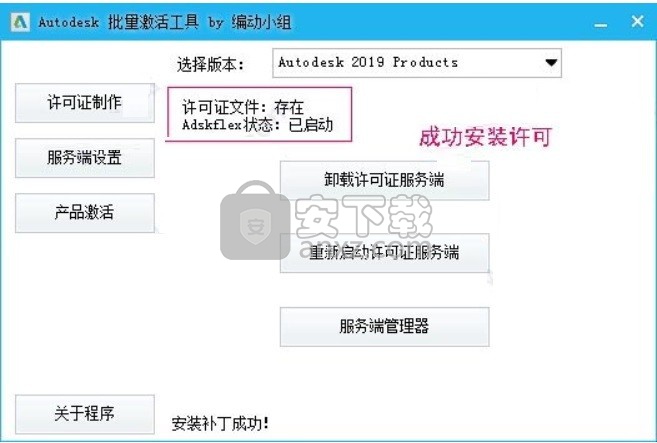
5、进入“产品激活”,选择要安装补丁的版本,点“安装补丁”;
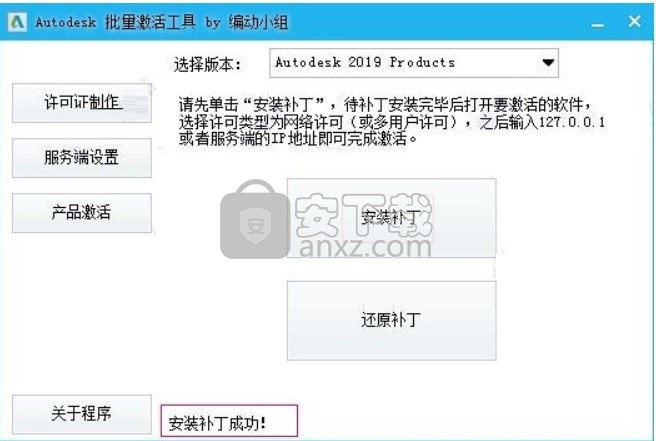
6、打开autocad plant 3d 2019软件,选择激活类型为“多用户”(早期版本为“使用网络许可”)
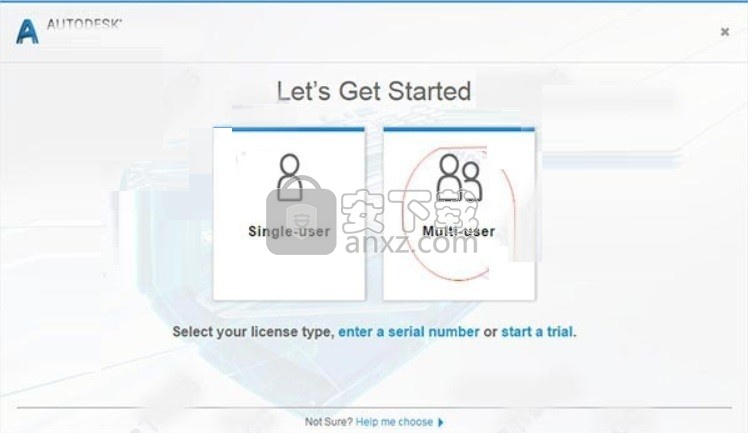
7、弹出新的界面,弹出的对话框中输入127.0.0.1(许可证安装在本地)或者对应电脑的IP地址(许可证未安装在本地)即可。
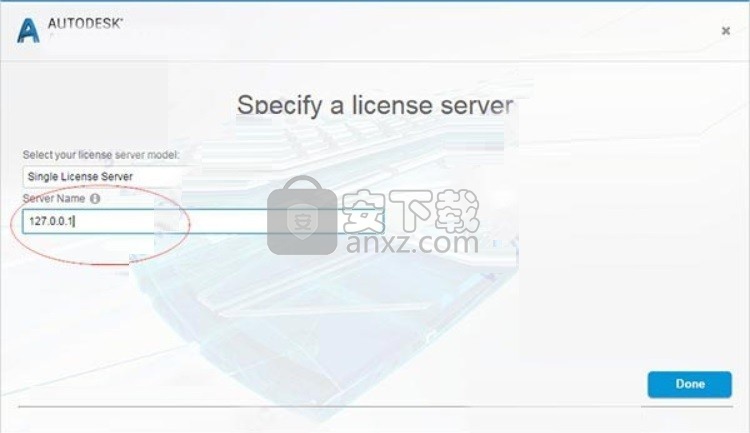
8、弹出新界面,指定许可文件,选择第二项“specify the license file”;
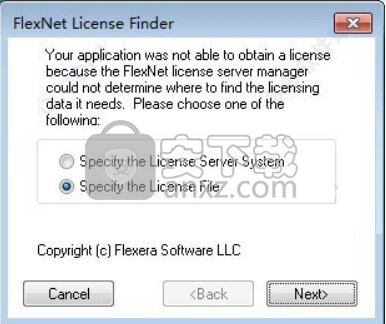
9、点击“browse”选择许可文件位置,就是你要c盘创建的“PLMLicenseServer”文件夹中的“Adskflex_BDGroup.lic”文件;
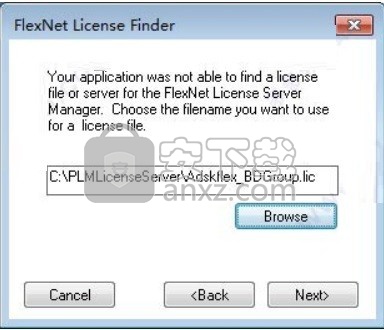
10、如果弹出以下界面,点击完成按钮,然后重启软件
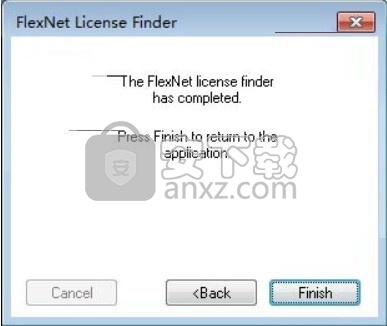
11、完成以上操作步骤,即可将应用程序完成
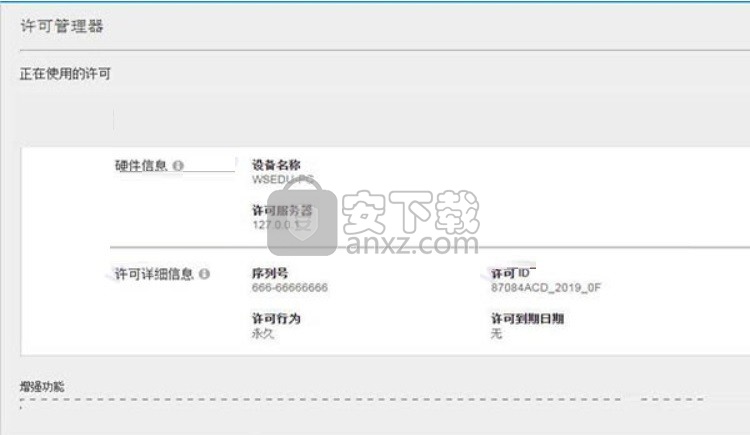
1、紧密集成 Vault
集成 Vault 数据管理软件可更轻松地进行办公室内部项目协作。在 AutoCAD Plant 3D 中创建 Vault 项目。
2、自动布管
更加快速轻松地对等级库驱动的管道进行布管。需要时 AutoCAD Plant 3D 可自动添加匹配法兰。半自动化的布管功能使管道设计更加简单。从弯头创建支管,软件会自动将弯头替换为 T 形三通。向现有管道进行布管时,软件会根据等级库驱动的支管表自动方式支管元件。
3、参数化设备建模
使用预定义的参数化模型快速将设备放置到三维模型。或者可以使用参数化元件创建设备。使用标准实心形状定义设备,并另存为模板以供其他项目使用。
4、结构建模
使用标准钢横截面快速布置钢结构,包括楼梯、爬梯和扶手。AutoCAD Plant 3D 包括行业钢元件库,例如 AISC、CISC 和 DIN。
5、计算权重和重心 (COG)
计算各个管道元件和元件组合(包括管线和管道管段)的重心 (COG) 并生成 COG 报告。以三维方式查看重心,同时属性显示了 X、Y 和 Z 位置以及选定元件的总权重。您可以编辑单个元件的重心位置以允许自定义零件(如扩展阀操作器),并以 PDF、Excel 或 HTML 文件的形式成重心报告。
6、固定长度的管道建模
更轻松地布线固定长度的管道并生成详细的材质提取(MTO)。AutoCAD Plant 3D 支持 AWWA、BPE 和通常包含固定长度管道的其他管道元件库。
7、P&ID 数据验证
布管 P&ID 中的管道,并按照 P&ID 检查三维管道模型。选择 P&ID 中的管道元件,它会从管道等级库转换为三维模型。使用 P&ID 随时对三维模型进行验证,并查看差别报告。
8、正交图形和管道等轴测
通过模型创建正交图形,从而在多个图形之间进一步保持一致性。软件会自动创建管道等轴测(如有需要)。在厂房模型发生变化后,AutoCAD Plant 3D 中的工具会显示需要更新正交图形。
9、导入 Inventor 设备模型
将简化后的 Inventor 3D CAD 软件 模型放置到 AutoCAD Plant 3D 模型中,并且智能地连接管道。根据需要更新 Inventor 模型,同时检查管道连接的一致性
10、BOM 表
创建正交图形时创建 BOM 表并关联注释。根据需要自定义项目特定的表格格式。
AutoCAD Plant 3D 2019的新功能包括Update 2018.1.1的新功能
项目回收站从更新2018.1.1以来已实现的功能开始。有些人可能没有意识到这一点,所以我想我会把它包含在这里。
项目中有一个名为“Project Recycle Bin”的新子文件夹。如果现在从项目中删除图形,它将被移动到此文件夹。因此,例如,在子文件夹“Plant 3D models”中,您已删除了绘图1.dwg。以前,如果您将绘图1.dwg从另一个地方复制到项目中,则会收到一条错误消息,表明此绘图已存在,您必须删除/移动此过时的绘图。现在,由于删除的图纸位于单独的文件夹中,因此不再需要这样做。删除的图纸将获得一个新的文件名
<旧图纸名称> _ <用户名> _ <日期> _ <格林威治时间> .dwg
关于此功能的简短视频
统一选择列表一个小改进。
外观2018年:外观2019年:
生产过程中多次选择生产线/快速隔离/导出PCF现在可以使用SHFT键在一个步骤中选择多个管道编号,以创建等轴测图
简短的演示
阀门操作员的改进以前您在阀门的属性中只有3行的执行器部分:•操作员•高度•宽度
此处不会显示目录的尺寸参数。事实上,对于采用更多参数的操作员,用户无法在模型中编辑它们,有时我们将高度和宽度与其他一些参数联系起来,以便在更改操作员高度和宽度时将操作员缩放到一起。有时这对用户起作用,有时候没有,更糟糕的是当用户试图在目录中定义参数并在模型中得到不同的结果时会带来麻烦。
现在,执行器尺寸参数可在阀门的属性选项板中找到,可在此处更改。对于由PLANTCUSTOMPARTS创建的规格和阀门的阀门,这是可能的。另一方面,现在隐藏属性“高度”和“宽度”。
目录中也有一些变化。执行器宽度和执行器高度从“管道组件属性”部分移动到“尺寸参数”(现在在括号中,例如“L(执行器宽度)”)。还有一个名为“Override reporting Actuator Width and Actuator Height”的新复选框。
对于具有以下条件的阀门操作员,应禁用(默认行为):•与ActuatorHeight和ActuatorWidth匹配的几何值•ActuatorHeight和Actuator Width的几何值和空/空值
应该为现有目录等启用它,其中几何值和执行器宽度/高度值不匹配。
注意:我们不希望修改不同的目录。取消选中该框将重置值以匹配几何。如果直接在“尺寸参数”中进行修改,则会影响3D模型。如果需要,我们为用户提供在报告中显示不同值的选项。这不会改变3D模型。
简短的演示
使用3个端口缩小T形尺寸注释以前,为了减少2种不同尺寸的T形,等轴测图在注释和BOM中仅显示了2种尺寸。此外,如果存在3种不同尺寸的缩小,则注释和BOM中3种尺寸的顺序是“错误的”。
现在,您可以选择决定是否要查看所有3种尺码,以便为2个不同尺寸的减少T恤注明,或者您看到3个不同尺寸的减少T恤,将按此顺序显示T恤的尺寸(想象一个T恤来自在那里,分支到顶部):左端口x右端口x分支端口。
因此,您必须在节点“Themes> Theme(name = Default)> Annotations”中使用isoconfig.xml“标记”ShowAllPortSizes“。默认情况下,它设置为“False”。将此设置为“True”将显示新行为。
绘图配置类似于布局; 因为两者包含相同的情节信息。 不同之处在于布局与包含要绘制的几何体的块对象相关联。 绘图配置与特定的Block对象无关。 绘图配置只是可用于任何几何体的命名的绘图设置集合。
虽然PlotConfigurations集合继承了Delete方法,但您实际上无法删除该集合。 尝试删除此集合将导致错误。 删除方法已从此集合的文档中删除。
点云是放置在3D坐标系上的大量点集合。
您可以使用ActiveX在AutoCAD图形中查询和编辑PointCloud实体。您无法使用ActiveX创建PointCloud对象。
点云是放置在3D坐标系上的大量点集合。
您可以使用ActiveX在AutoCAD图形中查询和编辑PointCloud实体。您无法使用ActiveX创建PointCloud对象。
PolygonMesh对象是M×N网格,其中M表示网格的一行中的顶点数,N表示网格的列中的顶点数。
网格可以在M和N方向中的任一个或两个上打开或关闭。在给定方向上闭合的网格被认为是从最后一行或列到第一行或列的连续。
AutoCAD菜单有两种类型:
下拉菜单(从AutoCAD菜单栏访问的菜单)
快捷菜单(从鼠标右键单击访问的菜单)
下拉菜单最多可包含999个菜单项。快捷菜单最多可包含499个菜单项。如果菜单中的菜单项数超过这些限制,AutoCAD将忽略这些额外项。如果下拉菜单或快捷菜单高于图形屏幕上的可用空间,则会将其截断以适合屏幕。
快捷菜单是基本菜单组中的特殊菜单。您可以使用ShortcutMenu属性来标识快捷菜单。
要创建新菜单,请使用Add方法将新PopupMenu对象添加到PopupMenus集合。要创建新的快捷菜单,必须先删除任何现有的快捷菜单。每个菜单组只能有一个快捷菜单。如果菜单组中没有其他快捷菜单,则可以添加标签为“POP0”的菜单。此标签将告知AutoCAD您要创建快捷菜单。
您可以使用AddMenuItem和AddSeparator方法将新菜单条目或分隔符添加到菜单中。您可以使用AddSubmenu方法创建子菜单。
您可以使用InsertInMenuBar方法将菜单添加到菜单栏。相反,您可以使用RemoveFromMenuBar方法从菜单栏中删除菜单。
弹出菜单项表示菜单中的条目。有三种类型的弹出菜单项可用:
简单菜单项(不包含子菜单项的菜单)
分隔符(菜单上显示的边框)
子菜单(包含子菜单项的菜单)
简单菜单项具有索引,标签,标签和宏。索引是菜单上单个菜单项所在的位置。标签是一个字符串,用于定义用户看到的菜单项的内容和格式。标记是由字母数字和下划线(_)字符组成的字符串。此标记唯一标识给定菜单中的菜单项。菜单项可能在菜单中具有相同的标签,但它们不能具有相同的标签。最终用户看不到标签。宏是一系列命令,在选择菜单项时执行特定操作。
子菜单项还具有索引,标签和标签。它们没有与之关联的宏。相反,它们具有与之关联的整个PopupMenu对象。此PopupMenu对象是用户选择子菜单项时显示的菜单。要查找与子菜单项关联的PopupMenu对象,请使用SubMenu属性。
分隔符只有一个索引。分隔符的索引指定分隔符在菜单上的显示位置。
要添加新菜单项,请使用AddMenuItem,AddSeparator或AddSubmenu方法。
PopupMenus集合表示当前AutoCAD会话中加载的所有菜单,其中部分或全部可能当前显示在AutoCAD中。要将现有菜单加载到当前会话中,请使用Load方法加载包含菜单的菜单组。要创建新菜单,请使用Add方法。
要在AutoCAD菜单栏上显示菜单,请使用InsertMenuInMenuBar方法。要从菜单栏中删除菜单,请使用RemoveMenuFromMenuBar方法。
PViewport对象的功能与AutoCAD用户界面中使用的功能略有不同。熟悉AutoCAD图纸空间视口功能的用户会发现以下信息对您有所帮助。
在ActiveX Automation中,ActiveSpace属性用于控制TILEMODE系统变量。设置ThisDrawing.ActiveSpace = acModelSpace相当于设置TILEMODE = 1,设置ThisDrawing.ActiveSpace = acPaperSpace相当于设置TILEMODE = 0。
同样,MSpace属性相当于AutoCAD中的MSPACE和PSPACE命令。设置ThisDrawing.MSpace = True与使用MSPACE命令相同,设置ThisDrawing.MSpace = False与使用PSPACE命令相同。
此外,在将MSpace属性设置为True之前,ActiveX Automation用户需要使用Display方法。 Display方法初始化在切换到模型空间之前必须设置的某些图形设置。在AutoCAD中这是在“幕后”完成的。 但是,在ActiveX Automation接口中,程序员必须处理此初始化。
注意请注意,必须先使用Display方法为至少一个PViewport对象打开显示,然后才能将MSpace属性设置为True。 尝试设置MSpace属性时,无法打开显示将导致返回错误。
可以在Document对象上找到ActiveSpace和MSpace属性。
PLANT-14263:在ISO绘图中缺少横向尺寸
PLANT-16171:赋予第一个支持的赋值注释值将填充到其他相同类型的支持
PLANT-15854:在某些情况下,支持属性出现在错误元素的iso上
PLANT-16211:不要覆盖PCF中材料的空属性
PLANT-14361:角度阀标签在Isometrics上显示两次
PLANT-16152:多次MPV阀门标签显示
PLANT-14807:放置在弯管上的支柱支撑分开等轴测图
PLANT-12981:当连接的管道是现有管道时缺少连续消息
PLANT-12993:在当前的ISO绘图中生成的不同的线号现有线
PLANT-14022:在“创建生产ISO”对话框中,如果行号有“Cap”差异,则DWG过滤器不起作用
PLANT-14298:在带有法兰的固定长度管道上法兰背面的尺寸
PLANT-13049:Resistoflex法兰被绘制在彼此的顶部
PLANT-16209:Iso图纸仅在纸张空间中占据了一些空间,导致LMV中出现相同的问题
PLANT-16265:管道支架在管道上挤压时,管道需要拉伸
PLANT-15446:当管道被移除时,“ISO没有选定部件”将弹出
PLANT-16334:在点击“更新材料清单”后,从正面绘图中删除的材料清单消失。
PLANT-15846:选择一个文件夹的唯一搜索结果将使取消搜索后选择整个文件夹
PLANT-14793:在规范驱动的P&ID项目中编辑规格选择列表时未处理的异常
lumion11.0中文(建筑渲染软件) 3D/CAD软件19067 MB11.0
详情CAD梦想画图 3D/CAD软件82.25 MB6.0
详情广联达CAD快速看图 3D/CAD软件35.05 MB6.0.0.93
详情Blockbench(3D模型设计) 3D/CAD软件150.45 MBv4.7.4
详情DATAKIT crossmanager 2018.2中文 32位/64位 3D/CAD软件150.5 MB附破解教程
详情DesignCAD 3D Max(3D建模和2D制图软件) 3D/CAD软件86.2 MBv24.0 免费版
详情simlab composer 7 3D/CAD软件566 MBv7.1.0 附安装程序
详情houdini13 3D/CAD软件283 MBv13.0.198.21 64 位最新版
详情Guthrie dwgConvert(AutoCAD版本转换器) 3D/CAD软件39.9 MBv2020 A.06
详情nanoCAD Pro 10(专业CAD工具) 3D/CAD软件568 MBv1.2.2.1093 免费版
详情Autodesk Stingray 2018 3D/CAD软件1034 MBv1.9.1494
详情Autodesk AutoCAD Plant 3D 2020 32/64位 3D/CAD软件2068 MB附注册机和安装教程
详情TurboCAD 2019 Professional 3D/CAD软件2499 MBv26.0.24.4 64位32位
详情CAD 2021珊瑚海精简版 3D/CAD软件317.88 MB附带安装教程
详情iC3D Suite(三维包装设计软件) 3D/CAD软件382.0 MBv5.0.2 (附安装教程)
详情CLO Standalone 5(三维服装设计软件) 3D/CAD软件1321 MBv5.0.100 中文
详情浩辰CAD给排水2021 3D/CAD软件527 MB附安装教程
详情Alphacam2015 3D/CAD软件3154 MB附安装教程
详情PolyWorks Metrology Suite 2018 IR3 3D/CAD软件1700 MB附安装教程
详情MicroStation CONNECT Edition Update 15免费版 3D/CAD软件7834 MBv10.15.00.074 附安装教程
详情CAXA CAD 2020 3D/CAD软件885.0 MBv20.0.0.6460 中文(附
详情cnckad 32位/64位 3D/CAD软件2181 MBv16.4.325 附带安装教程
详情浩辰CAD 2020(GstarCAD2020) 32/64位 3D/CAD软件227.88 MB附带注册机和破解文件
详情autocad2018中文 3D/CAD软件802 MB
详情vray for 3dmax 2018(vray渲染器 3.6) 3D/CAD软件318.19 MBv3.60.03 汉化版
详情斯沃数控加工仿真软件(SSCNC) 3D/CAD软件265 MBv7.1.1.3
详情CAD2017 64位 3D/CAD软件3994 MB简体中文版
详情autocad 2012 64位 3D/CAD软件1567 MB附注册机
详情天正t20注册机 3D/CAD软件0.05 MBv3.0
详情3D Home Architect(3D居家设计师) 3D/CAD软件23.86 MBv4.0 汉化版
详情湘源控制性详细规划CAD系统 3D/CAD软件385 MBv7.020
详情BodyPaint 3D R18中文 3D/CAD软件6861 MB附安装教程
详情Mastercam2018中文 3D/CAD软件1720 MB附安装教程
详情西门子博途v15中文 3D/CAD软件27648 MB附安装教程
详情Mechanical Simulation CarSim 2019.0 3D/CAD软件325.0 MB附安装教程
详情Bentley Acute3D Viewer 3D/CAD软件32.0 MBv4.0.0.5556 免费版
详情3d3s 32位/64位 3D/CAD软件213.7 MBv12.1.7 附带安装教程
详情SolidWorks2016下载 3D/CAD软件19.0 MB免费版
详情理正岩土 32位/64位 3D/CAD软件31.56 MBv 7.0 完美
详情Cimatron e11中文永久 3D/CAD软件4475 MB
详情尧创CAD 3D/CAD软件526 MBV9 特别版
详情CAD迷你画图 3D/CAD软件33.4 MBv2021R10
详情cad快速看图软件(CAD图纸浏览) 3D/CAD软件23.81 MBv5.14.4.78
详情渲影效果图版 3D/CAD软件5.12 MBv2.2.8027.28154
详情CAD梦想画图 3D/CAD软件82.25 MB6.0
详情3d3s 32位/64位 3D/CAD软件213.7 MBv12.1.7 附带安装教程
详情风满楼3D文字制作 1.0 3D/CAD软件0 MB
详情Swift 3D v6.0.852 Retail 3D/CAD软件45.00 MB
详情3d3s 11 3D/CAD软件97.18 MBv11.0 附带安装教程
详情3Dmax简体中文版全集 (7.0 8.0 9.0) 3D/CAD软件85.80 MB
详情












































